Lewat sudah hari-hari ketika ponsel Anda hanya menjadi perangkat komunikasi. Saat ini, ponsel berfungsi ganda sebagai editor video yang luar biasa. Namun, menemukan aplikasi pemotong dan penggabungan video yang hebat di Play Store dan App Store bisa menjadi tantangan tersendiri. Namun jangan khawatir karena Anda dapat memilih aplikasi pemotong dan penggabungan video dari daftar di bawah ini. Anda juga akan mengetahui aplikasi terbaik pemotong dan penggabung video online di desktop. Mari kita pelajari!
Bagian 1. 3 Aplikasi pemotong dan penggabung video terbaik untuk Android/iPhone
VEdit Video Cutter and Merger (Android)
VEdit Video Cutter and Merger adalah aplikasi Android ringan yang diluncurkan pada tahun 2016. Aplikasi ini telah didownload lebih dari 5 juta kali dengan rating 4,3 bintang di Play Store. Selain itu, aplikasi yang dapat digunakan secara gratis ini memungkinkan pengguna untuk memotong, menggabungkan, dan membisukan video sebelum mengekspor tanpa watermark atau logo yang mengganggu. Aplikasi ini mendukung sebagian besar format file video dan memungkinkan pengguna untuk menyandikan format video apa pun ke MP3. Namun, aplikasi ini didukung iklan, meskipun Anda dapat meningkatkannya untuk menghapus iklan.
Fitur utama:
- Mendukung sebagian besar format video.
- Menggabungkan klip dalam jumlah tak terbatas.
- Mengonversi video ke MP3.
- Tidak meninggalkan watermark pada hasil akhir.
Di bawah ini adalah cara menggunakan aplikasi penggabungan dua video ini:
Langkah 1. Instal dan luncurkan Pemotong dan Penggabung Video VEdit di ponsel Anda, lalu pilih alat yang akan digunakan. Sebagai contoh, katakanlah Anda memilih alat Potong.
Langkah 2. Seret gagang pemangkasan di kedua ujung timeline video untuk mengatur durasi pemutaran baru.
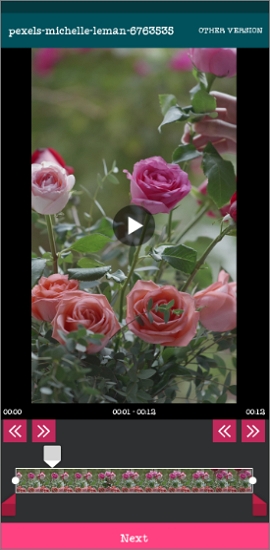
Langkah 3. Klik putar untuk melihat pratinjau video, lalu ketuk Berikutnya. Terakhir, ketuk Potong & Simpan untuk mengekspor file video Anda.
Video Cutter and Merger(Android)
Video Cutter and Merger adalah aplikasi pengeditan dan penggabungan video yang mudah digunakan untuk Android. Aplikasi ini gratis untuk digunakan, dan hasilnya bebas watermark. Dengan aplikasi ini, Anda dapat memotong dan menggabungkan lebih dari dua video menjadi satu klip yang indah. Setelah itu, Anda bisa mengganti nama video yang telah diedit sebelum menyimpannya ke penyimpanan lokal, Twitter, Instagram, Facebook, dan lainnya. Namun, seperti kebanyakan aplikasi pengeditan video gratis lainnya, Video Cutter and Merger didukung oleh iklan.
Fitur utama:
- Gratis untuk digunakan.
- Memotong dan menggabungkan sebagian besar format video.
- Langsung berbagi ke media sosial dan email.
- Mengganti nama video yang diedit.
Ikuti langkah-langkah ini:
Langkah 1. Instal dan jalankan Video Cutter and Merger sebelum mengeklik alat Pemotong Video atau Penggabungan Video. Misalnya, pilih Pemotong Video.
Langkah 2. Sekarang seret gagang pemangkasan hijau di kedua ujungnya untuk menghapus bagian video yang tidak diinginkan.
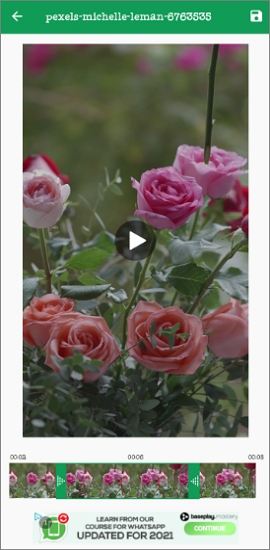
Langkah 3. Klik putar untuk melihat pratinjau klip dan kemudian klik tombol Simpan di sudut kanan atas. Selesai!
Splice- iOS
Splice adalah aplikasi pengeditan video iOS yang indah yang juga tersedia untuk pengguna Android. Selain memotong dan menggabungkan video, aplikasi ini juga memiliki beberapa efek gerakan untuk mempercepat (4x) dan memperlambat (0,25x). Selain itu, pengguna dapat menambahkan hamparan teks, judul, dan musik dari 400+ lagu Splice. Dan yang terpenting, Anda dapat mengekspor video berkualitas tinggi dalam 4K Ultra HD.
Fitur utama:
- Gratis untuk digunakan.
- Ekspor 4K Ultra UHD.
- Efek gerakan yang luar biasa.
- Langsung berbagi ke media sosial.
Bagaimana cara memotong dan menggabungkan video di Splice?
Langkah 1. Instal dan jalankan Splice, lalu klik ikon plus (+) untuk membuat proyek baru.
Langkah 2. Pilih klip yang ingin Anda gabungkan, lalu klik tombol Berikutnya.
Langkah 3. Sekarang pilih klip pertama lalu pangkas dengan menyeret gagangnya. Lakukan hal yang sama pada klip video kedua.
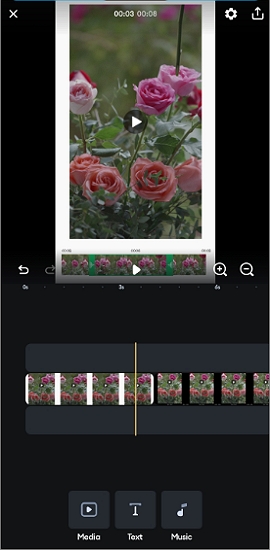
Langkah 4. Klik tombol Unggah di sudut kanan atas dan kemudian pilih kualitas output. Terakhir, klik Simpan untuk mengekspor video Anda.
Bagian 2. 2 Bonus Pemangkas dan Penggabungan Video untuk PC/Mac [Termasuk solusi online]
Dua software pihak ketiga yang sudah terbukti:
Wondershare UniConverter - Mac/Windows
Wondershare UniConverter bisa dibilang merupakan aplikasi penggabung dua video terbaik untuk komputer. Itu karena program ini mengemas cukup banyak fitur untuk mengubah klip Anda menjadi video dengan kualitas pemenang penghargaan. Selain memotong dan menggabungkan dengan presisi, UniConverter dilengkapi dengan alat untuk mengompresi, memotong, menambahkan watermark, menerapkan filter, dan sebagainya. Selain itu, pengguna juga dapat mengekspor video yang telah diedit ke MP4, MP2, MOV, FLV, MTS, dan format digital lainnya.
Fitur utama:
- Mendukung 1000+ format digital, termasuk MOV, MP4, FLV, MTS, dll.
- Menghasilkan resolusi video hingga 4K UHD.
- Memangkas, membagi, dan menggabungkan video dengan presisi.
- Mengedit video dengan memotong, membalik, memutar, menambahkan watermark, menerapkan efek, dll.
- Aplikasi pemotong dan penggabung video terbaik untuk Mac OS X 10.9+ dan Windows 10/8.1/8/7.
Langkah-langkah untuk memotong dan menggabungkan video dengan Wondershare UniConverter di Mac atau PC Windows:
Langkah 1. Unggah klip video Anda.
Kunjungi situs web resmi Wondershare dan instal UniConverter 13 di PC Anda. Setelah itu, klik tab Penggabungan dan kemudian klik tombol Tambah File. Sekarang pilih video yang akan dipisahkan dan digabungkan dari penyimpanan lokal Anda. Atau, cukup seret dan lepaskan video Anda di jendela Penggabungan.
Langkah 2. Pangkas video dengan presisi.
Jika Anda ingin menghapus bagian yang tidak diinginkan di bagian awal dan akhir video, klik tombol Pangkas di samping video yang Anda tambahkan, lalu seret gagang pemotongan ke dalam. Untuk memotong dengan lebih presisi, ketuk titik yang ingin Anda mulai pangkas dan klik Potong. Kemudian, ulangi proses ini pada titik yang ingin Anda hentikan pemangkasannya. Setelah itu, Anda dapat mengatur ulang bagian video dan menggabungkannya atau menghapus bagian yang dipangkas.
Langkah 3. Konversi dan simpan video yang telah dipangkas.
Katakanlah Anda ingin mengonversi klip yang telah diedit ke dalam format file yang berbeda. Jika itu situasinya, klik Format Output, ketuk Video, lalu pilih format file. Atau, ketuk tab Perangkat dan pilih format file yang dioptimalkan untuk perangkat. Anda bahkan dapat mengonversi video menjadi beberapa format audio jika Anda mau. Terakhir, tekan Mulai Semua untuk menyandikan dan menyimpan klip video baru Anda. Dan begitulah hasilnya!
Kiat pro: Anda pasti bertanya-tanya bagaimana cara menggunakan Wondershare UniConverter di Android atau iPhone. Jika itu yang Anda khawatirkan, maka gunakan Media.io. Situs web ini mudah digunakan, bebas iklan, dan mendukung lebih dari 1000 format file. Selain memotong dan menggabungkan video, UniConverter juga dapat mengompres, memotong, memutar, mengonversi, dan sebagainya. Dan ya, ini gratis untuk digunakan.
Ikuti langkah-langkah sederhana ini:
Langkah 1. Luncurkan fungsi Gabung Video dan unggah klip Anda.
Gunakan browser yang diperbarui untuk meluncurkan Media.io dan kemudian ketuk Alat Online. Kemudian, tekan tab Gabungkan Video. Sekarang seret dan lepas video Anda pada antarmuka atau klik Pilih File untuk menambahkan video lokal.
Langkah 2. Konfigurasikan rasio aspek dan tambahkan audio latar belakang (opsi).
Apakah Anda ingin membuat video lanskap atau potret? Pertama, pilih rasio aspek yang sesuai dengan YouTube, Instagram, atau Facebook. Setelah memilih mode video, ketuk Tambahkan audio untuk mengunggah file musik untuk disematkan sebagai audio latar belakang. Terakhir, Anda dapat memperbaiki file audio dengan memotong dan menyesuaikan volume.
Langkah 3. Pilih format output dan gabungkan video Anda.
Klik Format keluaran dari daftar pilihan dan pilih format video. Sekarang pratinjau video lalu ketuk Gabung untuk mulai menggabungkan video Anda.
Video Cutter Joiner Gratis (Windows PC)
Video Cutter Joiner Gratis adalah aplikasi open source untuk menggabungkan dua video. Dengan kata lain, Anda tidak akan membayar apa pun untuk menggunakan aplikasi ini. Karena itu, aplikasi pemangkas dan penggabungan video ini dapat membagi video secara tepat dengan memasukkan waktu mulai dan berhenti. Selain itu, pengguna juga dapat menggabungkan klip video dalam jumlah tak terbatas. Namun, Video Cutter Joiner Gratis tidak memiliki fitur alat pengeditan tambahan.
Fitur utama:
- Gratis, aplikasi open source.
- Mendukung sebagian besar format video,
- UI yang diatur dengan baik dan mudah dipahami.
- Tersedia dalam berbagai bahasa.
Langkah 1. Instal dan jalankan Video Cutter Joiner Gratis di PC Anda dan klik alat Pemotong Video atau Penggabung Video.
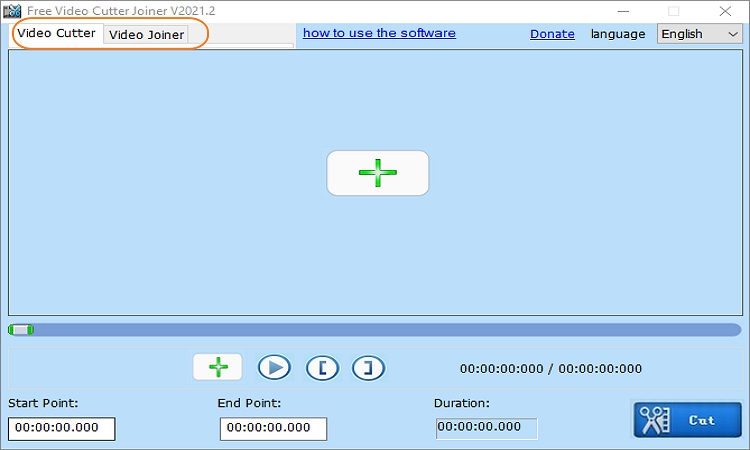
Langkah 2. Jika Anda telah memilih alat Pemotong Video, unggah klip video Anda lalu pilih area untuk mulai memotong sebelum mengklik Atur Titik Awal. Kemudian, ketuk bagian untuk berhenti memotong dan ketuk Atur Titik Henti.
Di sisi lain, klik tombol Tambahkan File Video untuk mengunggah beberapa klip video pada alat Penggabung Video.
Langkah 3. Terakhir, klik tombol Potong untuk memotong video Anda atau tombol Gabung untuk menggabungkan video Anda.
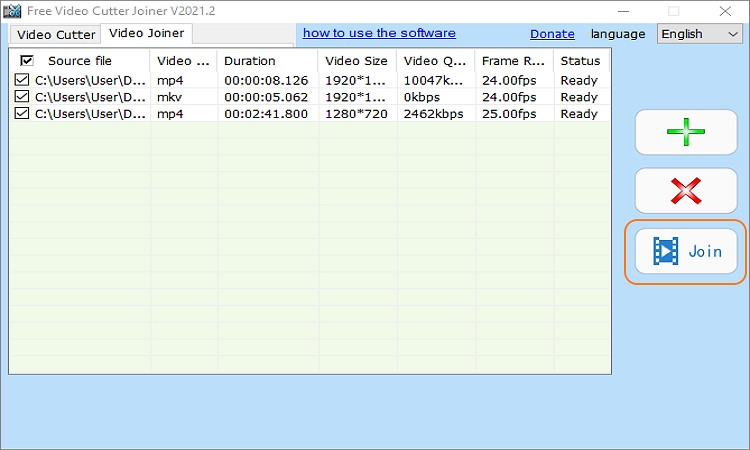
Kesimpulan
Ternyata, menemukan aplikasi pengeditan video terbaik untuk menggabungkan video tidak serumit yang Anda bayangkan. Cukup pilih salah satu dari pilihan di atas dan nikmati pembuatan video yang menarik untuk offline dan media sosial Anda. Ingat, Wondershare UniConverter adalah aplikasi pengeditan video terbaik untuk desktop. Selamat bersenang-senang!
page_id:
240956
